1. Nội dung
Cho phép đơn vị thu phí, lệ phí lập và phát hành biên lai điều chỉnh trong trường hợp tổ chức thu phí, lệ phí đã kê khai nộp phí và người nộp phí, lệ phí đã hạch toán chi phí, sau đó phát hiện có sai sót.
2. Hướng dẫn trên phần mềm
Cách 1: Thực hiện trên danh sách điều chỉnh biên lai.
Bước 1: Lập biên bản điều chỉnh biên lai(bỏ qua bước này nếu biên lai cần điều chỉnh thông tin đã được lập biên bản)
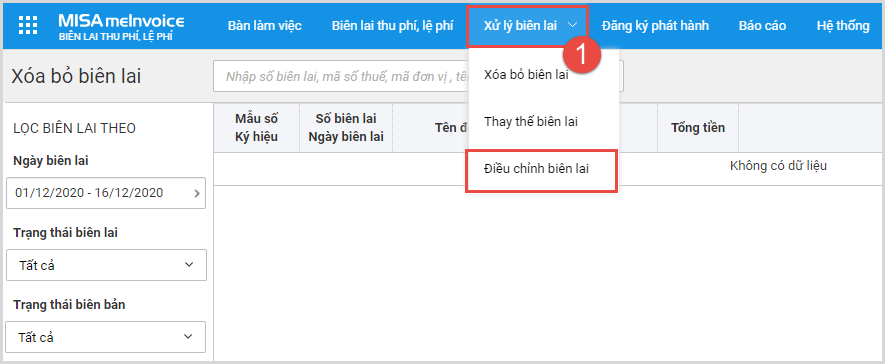
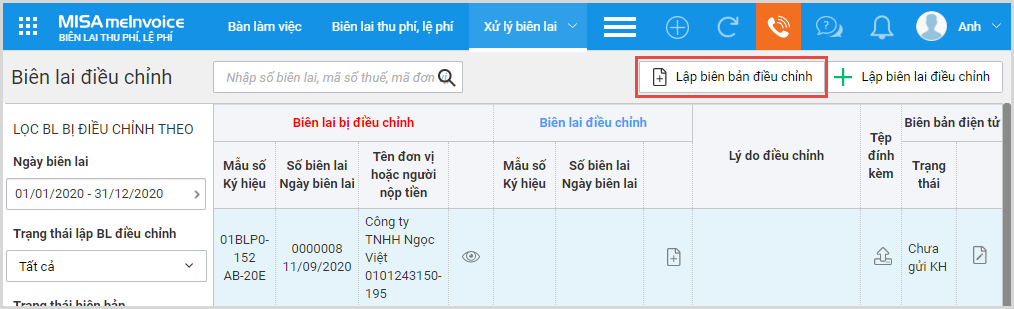
- Thiết lập điều kiện tìm kiếm biên lai cần lập biên bản điều chỉnh.
- Chọn biên lai trên danh sách, nhấn Đồng ý.
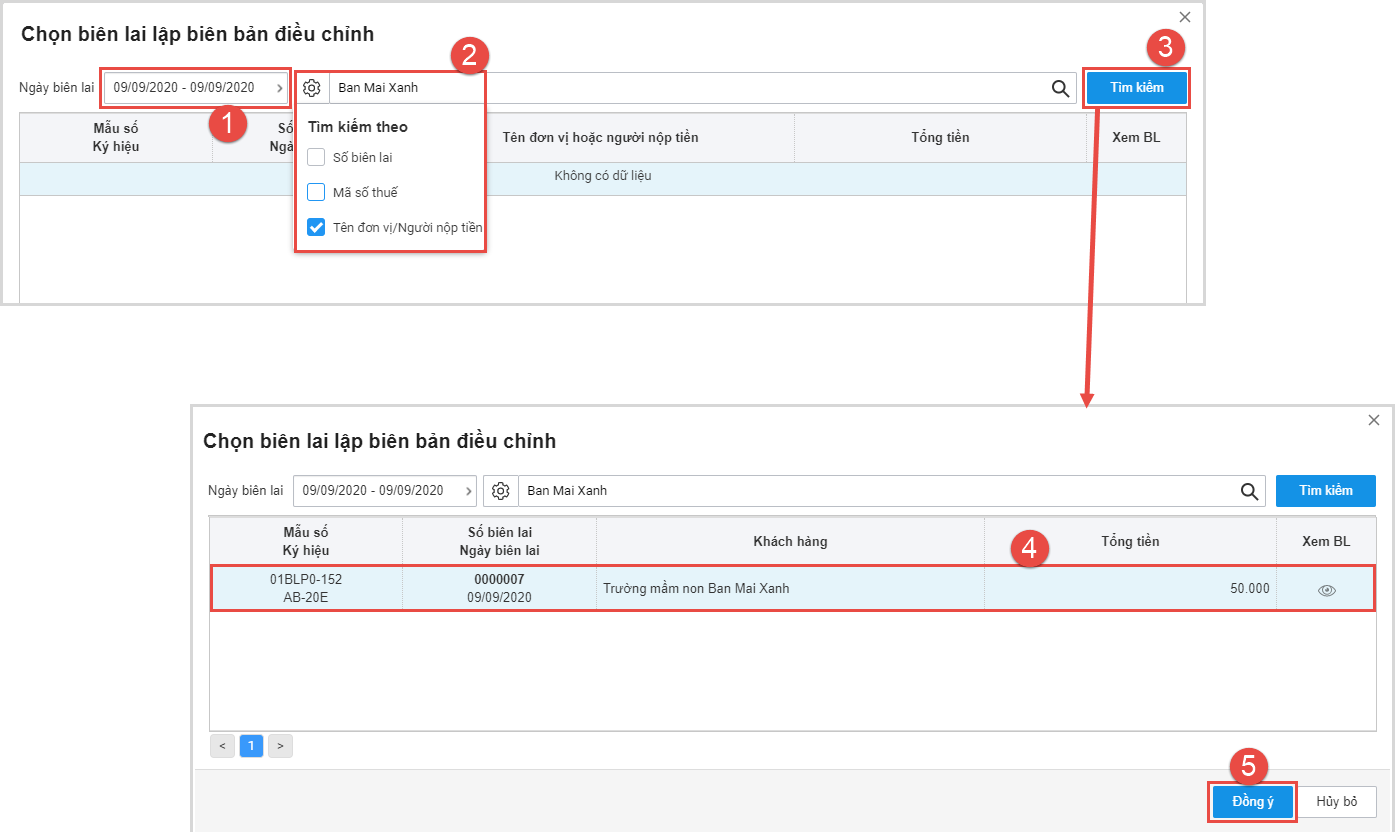
4. Khai báo thông tin trên biên bản điều chỉnh.
- Khai báo lý do điều chỉnh và các thông tin chung.
- Ký điện tử lên biên bản điều chỉnh biên lai theo hình thức ký số đã thiết lập.
- Nhấn Lưu & gửi nếu muốn chương trình tự động gửi biên bản điều chỉnh biên lai cho người nộp phí, lệ phí ngay sau khi thực hiện chức năng lập biên bản điều chỉnh biên lai.
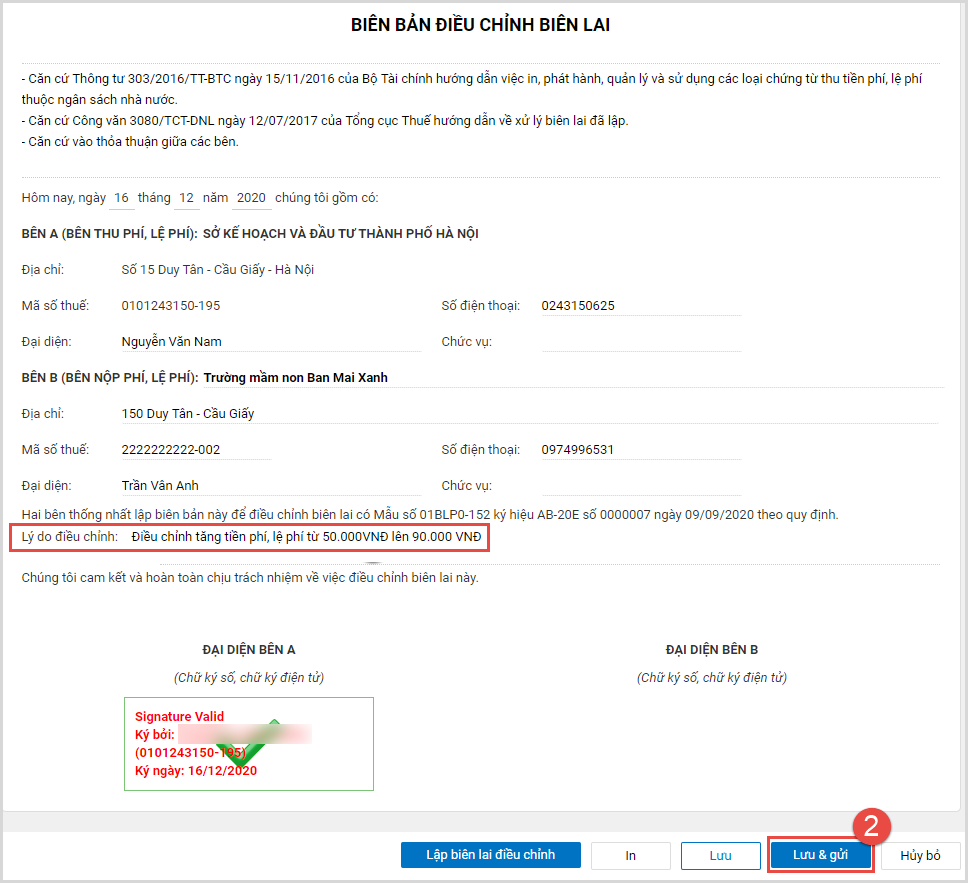
- Tên người nhận, Email người nhận, Số điện thoại: Lấy theo thông tin Tên đơn vị/Người nộp tiền, Email, Số điện thoại của người nộp tiền trên biên lai, tuy nhiên vẫn có thể thay đổi lại các thông tin này (nếu cần).
Lưu ý: Để gửi biên bản điều chỉnh biên lai bằng tin nhắn SMS qua Số điện thoại ở trên, thì cần Thiết lập dịch vụ SMS (xem hướng dẫn tại đây)
- Nhấn Gửi.
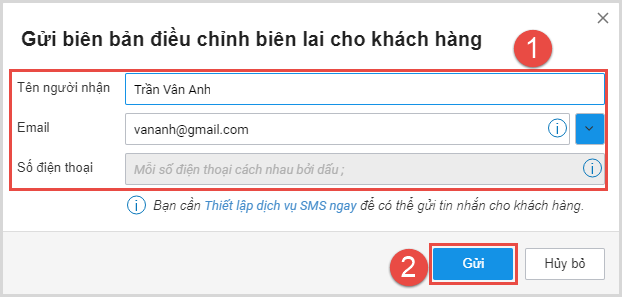
Lưu ý: Có thể chỉnh sửa lại biên bản điều chỉnh biên lai nếu cần. Xem hướng dẫn tại đây.
Bước 2: Lập biên lai điều chỉnh.
1. Nhấn Lập biên lai điều chỉnh.
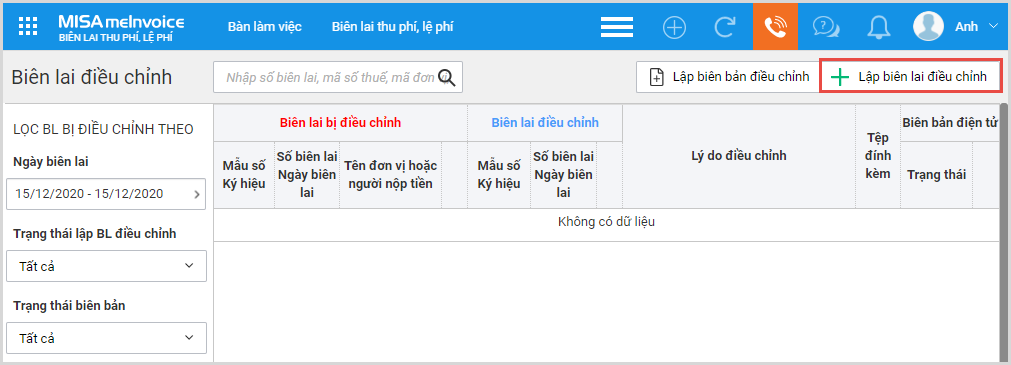
2. Chọn biên lai cần điều chỉnh thông tin.
- Thiết lập điều kiện tìm kiếm biên lai cần lập biên lai điều chỉnh.
- Tích chọn Kế thừa thông tin hàng hóa từ biên lai gốc nếu muốn chương trình tự động lấy lên tất cả thông tin trên biên lai gốc gồm thông tin chung và thông tin hàng hóa (nếu không tích chọn chương trình chỉ lấy lên các thông tin chung)
- Nhấn Đồng ý.
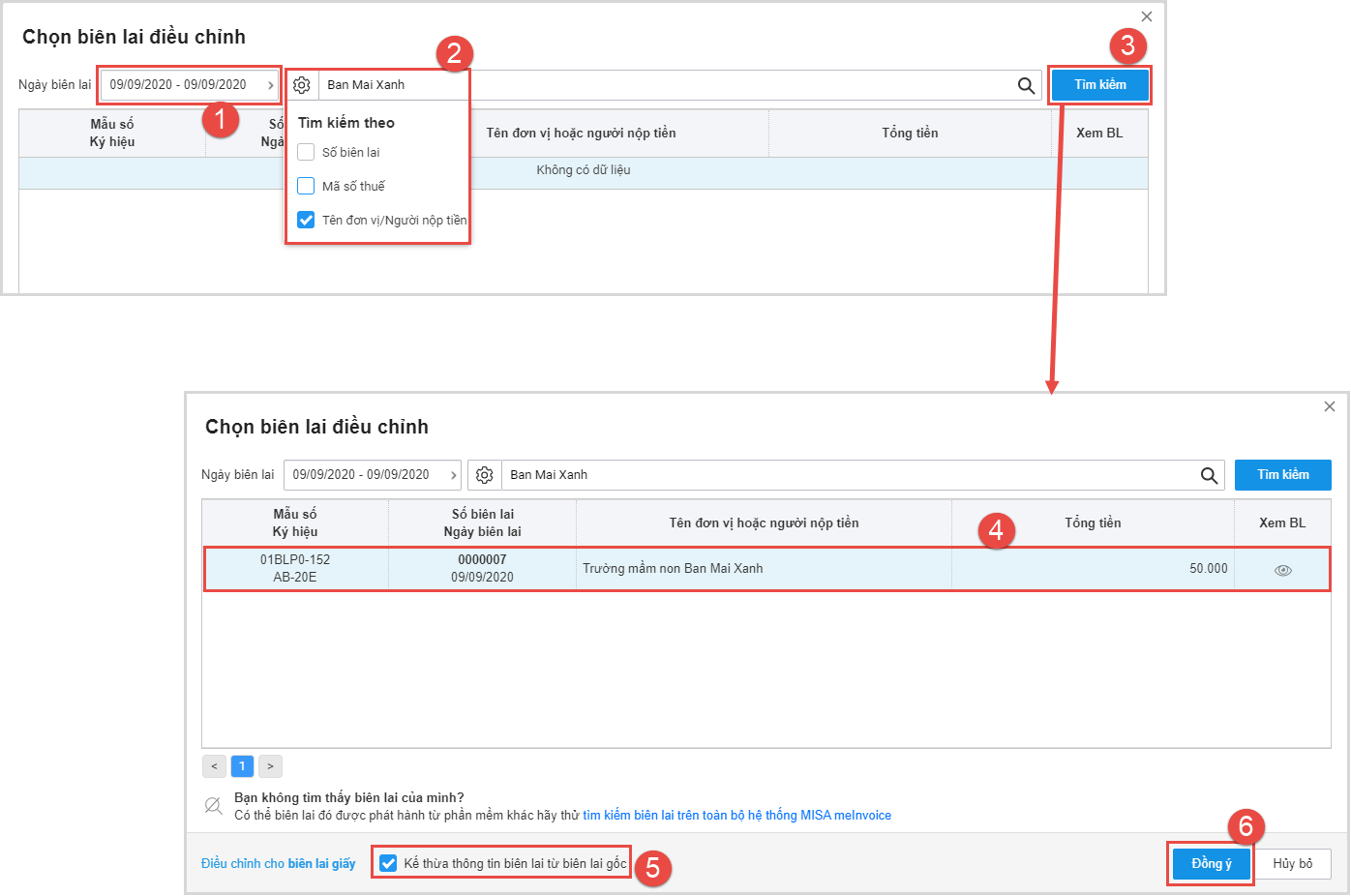
3. Chương trình lấy lên các thông tin của biên lai gốc.
Lưu ý: Có thể sửa lại các thông tin trên biên lai (nếu cần) nhưng phải khớp với thông tin trên biên bản điều chỉnh.
4. Chọn loại biên lai điều chỉnh.
5. Khai báo lý do và thông tin điều chỉnh biên lai.
Lưu ý:
-
-
- Có thể chọn biên bản điều chỉnh biên lai từ file có sẵn bằng cách nhấn Chọn tệp.
- Có thể gửi trước biên lai điều chỉnh cho người nộp phí, lệ phí kiểm tra và xác nhận thông tin trước khi phát hành bằng cách nhấn Gửi biên lai nháp.
-
6. Nhấn Lưu và phát hành để gửi biên lai điều chỉnh cho người nộp phí, lệ phí (hoặc nhấn Lưu nếu chưa muốn phát hành ngay biên lai điều chỉnh).
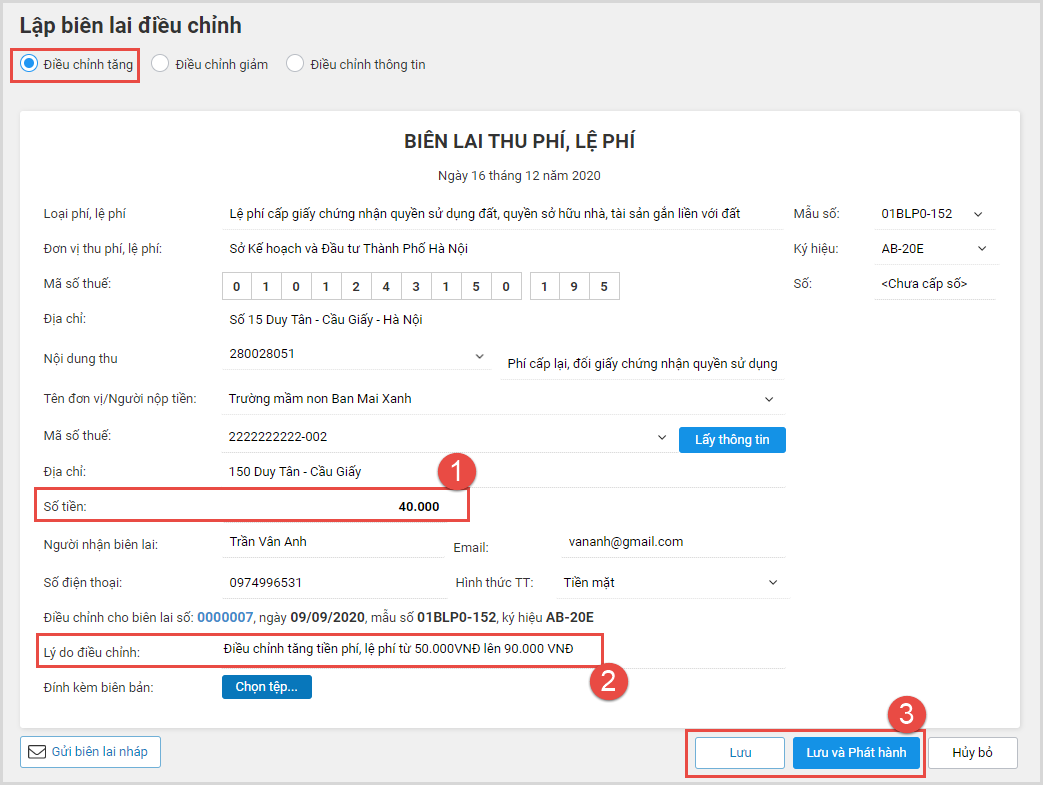
Lưu ý: Với biên lai nhiều loại phí, có thể kế thừa thông tin loại phí, lệ phí từ biên lai gốc bằng cách nhấn Chọn LPLP từ biên lai gốc trên giao diện lập biên lai điều chỉnh.
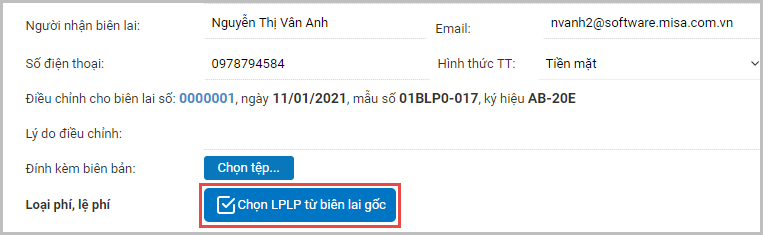
7. Việc phát hành biên lai điều chỉnh tương tự như phát hành biên lai điện tử thông thường. Tham khảo cách phát hành biên lai điện tử tại đây.
Lưu ý:
-
- Sau khi lập biên lai điều chỉnh, trạng thái của biên lai sẽ là BL điều chỉnh trên danh sách Biên lai điện tử.
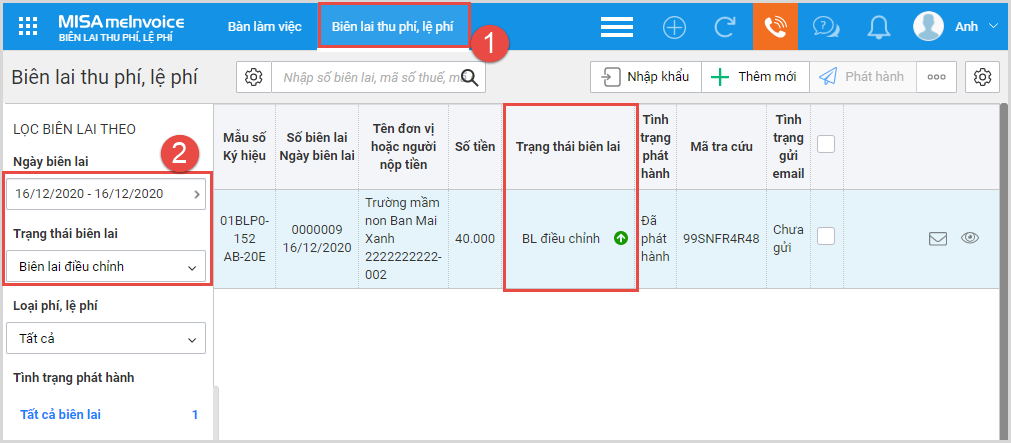
-
- Biên lai điều chỉnh khi in ra sẽ có thêm thông tin Điều chỉnh cho biên lai số … và lý do điều chỉnh.
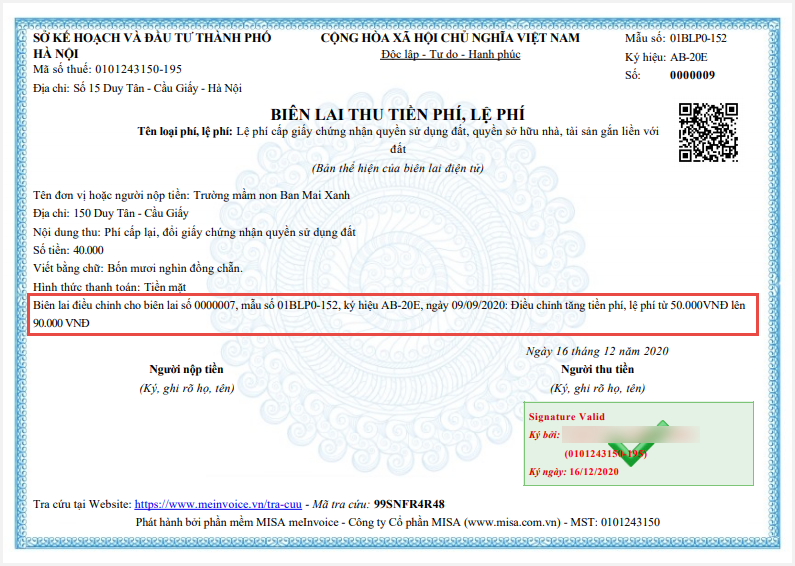
Cách 2: Thực hiện trên danh sách biên lai
1. Vào mục Biên lai thu phí, lệ phí.
2. Chọn biên lai muốn lập biên lai điều chỉnh, nhấn biểu tượng ![]() , chọn Lập BL điều chỉnh.
, chọn Lập BL điều chỉnh.
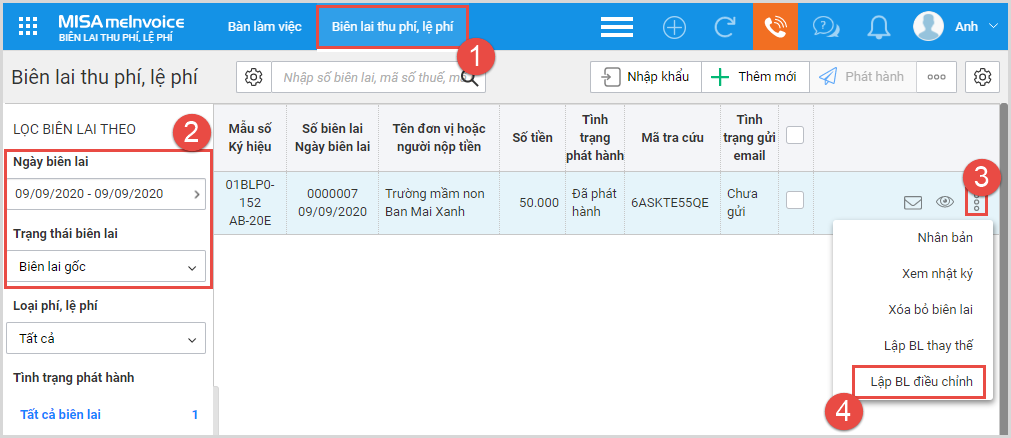
3. Nếu biên lai được chọn chưa lập biên bản điều chỉnh, nhấn Có để lập biên bản điều chỉnh biên lai.
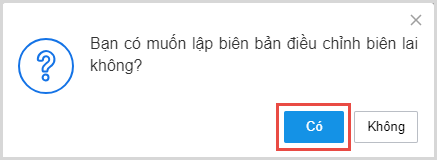
4. Khai báo các thông tin trên biên bản điều chỉnh và thực hiện các bước tiếp theo tương tự như cách 1.









 024 3795 9595
024 3795 9595 https://www.misa.vn/
https://www.misa.vn/




